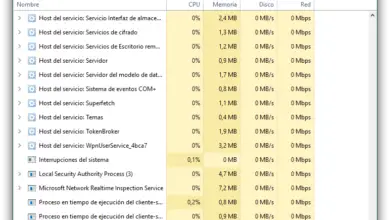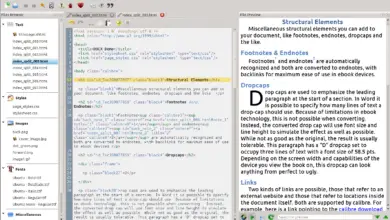Comment activer automatiquement le mode sombre dans Windows 10 à un moment précis
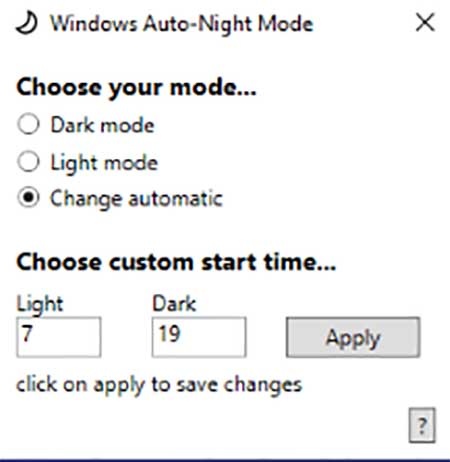
Le mode sombre est un paramètre que de nombreux utilisateurs attendent depuis longtemps sur le système d’exploitation de Microsoft. Cependant, ils ont dû attendre que cette option soit incluse dans les paramètres Windows. Actuellement, les utilisateurs de la dernière version du système d’exploitation de Microsoft peuvent activer ou désactiver le mode sombre de Windows 10 à partir de la page Paramètres, cependant, afin qu’ils n’aient pas à le faire chaque fois qu’ils souhaitent l’activer ou le désactiver, nous allons montrer ci-dessous comment activer automatiquement le mode sombre dans Windows 10 à un certain moment.
Une option qui n’est pas disponible entre les paramètres et la configuration du mode sombre sous Windows 10 et qui manque sûrement à de nombreux utilisateurs. Cependant, nous pouvons utiliser un outil tiers qui nous permet d’ activer et de désactiver le mode sombre dans Windows 10 automatiquement à un moment précis afin que l’utilisateur n’ait rien à faire.
Étapes à suivre pour activer automatiquement le mode sombre dans Windows 10 à une certaine heure
Le logiciel en question s’appelle Windows 10 Auto-Night-Mode et comme son nom l’indique, il a été conçu pour pouvoir indiquer à quelle heure nous voulons que le mode sombre soit activé dans Windows 10 et à quelle heure nous le voulons. être désactivé ou réactivé le mode éclairage ou le mode effacement du système.
De cette façon, nous éviterons d’avoir à le faire manuellement et nous pouvons nous assurer que le mode sombre dans Windows 10 est activé lorsque nous allons utiliser l’ordinateur la nuit, par exemple. Windows-Auto-Night-Mode est une application disponible en téléchargement entièrement gratuit sur Github , donc la première chose que nous devons faire pour commencer à profiter de ses fonctions est de la télécharger et de l’installer sur notre PC.
La vérité est qu’il existe d’autres moyens d’activer automatiquement le mode sombre dans Windows 10, et c’est en créant une tâche à partir du planificateur de tâches de Windows 10 lui-même et en indiquant quand nous voulons planifier son exécution, mais sans aucun doute, c’est un beaucoup plus facile si nous utilisons Windows 10 Auto-Night-Mode.
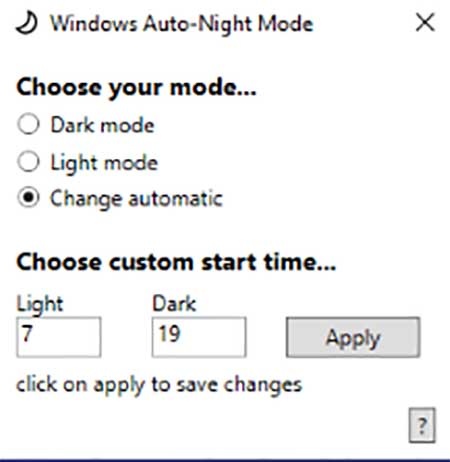
Comme nous pouvons le voir, une fois que nous aurons installé et lancé l’outil, nous verrons comment une interface simple est présentée dans laquelle nous pouvons facilement indiquer l’heure à laquelle nous voulons que le mode sombre soit automatiquement activé dans Windows 10 et l’heure à We veulent qu’il soit désactivé ou ce qui a été le même, le mode d’effacement du système est à nouveau activé.
Par exemple, si nous indiquons que le mode sombre est activé à 19h00, nous verrons automatiquement comment le mode est activé sans rien faire d’autre , tandis que lorsque nous arriverons à l’heure où nous avons programmé sa désactivation, nous allons voyez qu’il réactivera automatiquement le mode clair du système.